Windows10系统之家 - 安全纯净无插件系统之家win10专业版下载安装
时间:2018-02-05 15:15:49 来源:Windows10之家 作者:hua2017
Windows10怎么进入uefi界面呢?最近就有用户遇到这样的问题,那么我们可以通过下面的方法来解决。
解决方法:
1.首先点击开始菜单,在开始菜单中找到设置按钮;
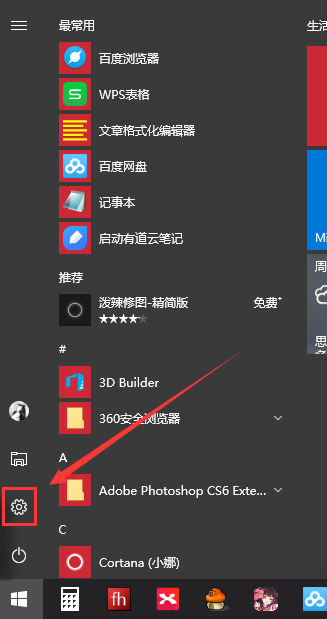
2.然后在设置中我们选择“更新和安全”;
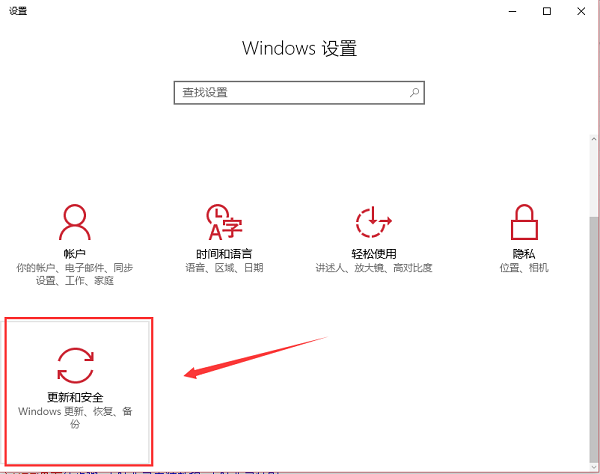
3.在“更新和安全”中我们选择“恢复”;
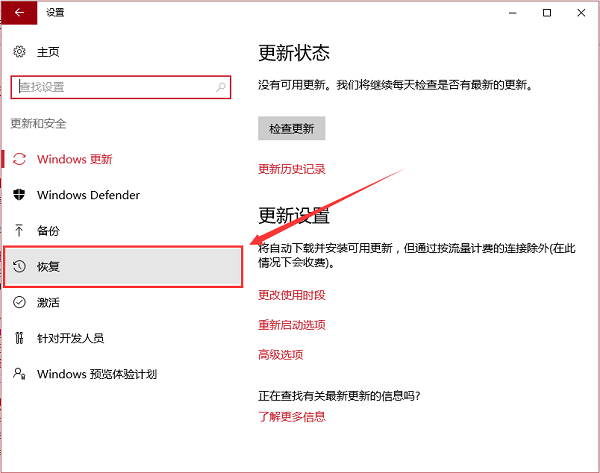
4.在“恢复”中的高级启动中我们点击“立即重启”;
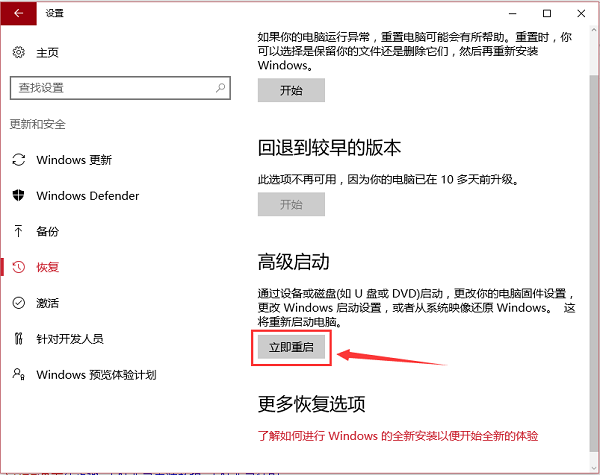
5.电脑会自动重启,重启后进入的界面就是UEFI界面。我们根据自己的需要进行选择就可以了;
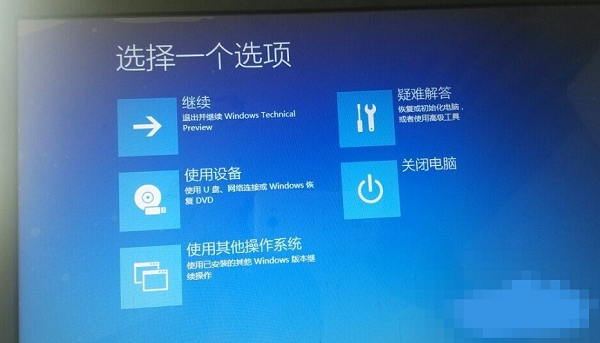
关于windows10系统怎么进入uefi界面的方法已经介绍给大家了,大家学会了吗?
相关文章
热门教程
热门系统下载
热门资讯





























